Aici vom examina metoda Dodge and Burn pentru salvarea umbrelor în fotografii și adăugarea volumului imaginii dvs. În Adobe Photoshop (și în viață), lucrul principal este echilibrul.
Dodge și Burn
"Dodge" și "burn" - numele metodei de schimbare a luminozității (lightness) în fotografie. Dodge luminează aria imaginii și Burn dimes. Tehnologia digitală Dodge-și-arde bazat pe metodele de cameră obscură convenționale: blocarea luminii de la marirea (sau „evaziune“) pentru a crea sub-expuse și, astfel, mai luminos zonă de pe hârtie și adăugarea de lumină (sau „ardere“), pentru a face zona este mai întunecată.
Dodge și arsură pot fi folosite pe orice parte a imaginii, lumină sau întuneric, dar în această lecție vom lucra pe părți întunecate sau umbrite. Deși tehnica este similară, tehnicile de dodge-and-burn se aplică tonului mediu și luminilor.
1. Evaluați această imagine: ce rezultat aveți nevoie?
Echilibrul este cheia utilizării dodge și a arde. Pentru a obține un echilibru, trebuie să știți cum ar trebui să arate imaginea finită. Ai nevoie de un contrast ridicat? Aveți nevoie de un aspect realist? Ce părți ale imaginii sunt importante pentru a accentua? Ce fel de întuneric?
Cum să citești o fotografie

Cum să vă evaluați și să vă editați fotografiile
Rezultatul ideal, probabil, depinde de tipul de imagine pe care îl editați și de limitele pe care le conține. Dacă editați un portret, de exemplu, trebuie să țineți cont de calitatea tonurilor pielii: jocul cu umbre poate distorsiona forma feței. Fiecare stil de fotografie - de la peisaj și arhitectură la produse de fotografie - are capabilitățile și capcanele în schimbarea umbrelor.
Când știți obiectivul, utilizați instrumentele potrivite pentru crearea imaginii dorite.
2. Faceți o corecție generală
Cu această fotografie voi lucra. Vedeți că umbrele sunt subexpuse, iar cerul este ușor supraexpus.

Conversie RAW
Primul lucru pe care lucrarea cu imaginea începe cu - corecții globale, adică corecții ample ale întregii imagini. Când filmez în RAW, încep să procesez în Adobe Camera RAW. fără a intra în Photoshop.
Fotografia a fost luată seara. Are o calitate deosebită a luminii pe care aș vrea să o păstrez. Din acest motiv, în RAW, nu reduc complet umbrele, deși sliderul îmi permite să fac acest lucru.
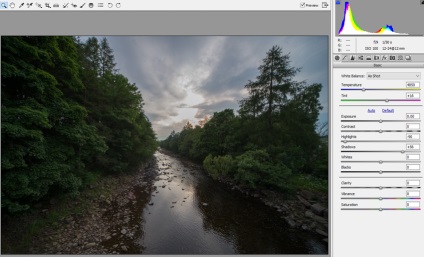
Uită-te la graficul cu bare în colțul din dreapta sus: este clar că cea mai mare parte a informațiilor de imagine (vârf mare) este în umbră, dar nici unul dintre umbre nu este ucis și nu este pierdut. Acest lucru este bine, pentru că vreau să păstrez senzația de seară rece și umedă fără a pierde detalii.
Corectarea curbelor locale de contrast
Am salvat lumina în RAW și le-am bătut ușor, întorcând detaliile pe cer. Împreună, pare puțin plat și trebuie să vă ajustați.
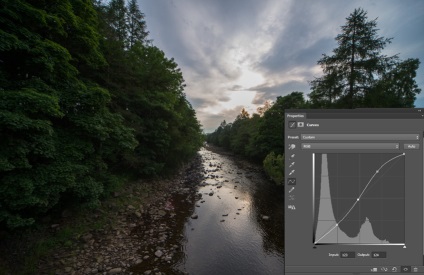
curba „S“ în Photoshop (în acest caz, moale) adaugă un contrast: pixelii mai deschiși obține mai ușor și pixelii întunecați mai întunecate. Adăugat adâncimea la cer și apă, dar a întunecat umbrele. Ok, rezolva-l cu Dodge și Burn.
3. Faceți ajustări locale
Apoi, ia în considerare locurile specifice pentru schimbare. Am menționat că am vrut să păstreze adâncimea de umbre pentru a păstra un sentiment de momentul zilei, dar există domenii, cum ar fi apa și chiar părți ale copacilor, în cazul în care cred că le putem ilumina umbrele, fără a ridica iluminarea sau schimbarea starea de spirit.
Salvați umbrele cu Dodge
Pe o copie de fundal (Control-J), voi lucra cu umbrele copacilor cu ajutorul instrumentului Dodge. cu Range. instalat pe Umbre. cu o Opacitate foarte scăzută (2 până la 5%) pentru a afecta ușor umbrele. Ideea este să lași tonurile de mijloc și luminile neatinsă și să ușureze cele mai întunecate părți ale imaginii.
Cred că este mai bine să faceți corecții cu setări ușor supraevaluate și după reducerea opacității stratului de ajustare la valoarea dorită.
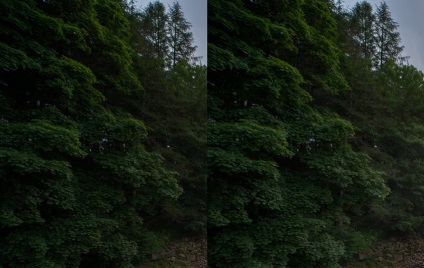
Acesta este rezultatul lucrării de periere a umbrelor cu 5% Expunere. dar diferențele în zonele cele mai întunecate sunt vizibile. Dacă este necesar, puteți schimba Intervalul până la Midtones și puteți lucra cu ele.
Diferențele sunt subtile. Consolidarea efectului, treceți constant prin perie în aceleași zone până când atingeți obiectivul.

Aceasta este o imagine de strat Dodge cu o opacitate de 90%. Am duplicat acest strat și lucrez cu Burn. pentru a adăuga mai multă profunzime și contrast.
Adăugând Adâncime cu Burn
Stratul curbei a contribuit cu contrastul general, dar există zone de fotografie în care contrastul poate fi adăugat. Instrumentul Burn cu Range. instalat pe Umbre. și expunerea este de 5%, voi atrage câteva zone pentru a adăuga contrast și adâncime când se estompează.
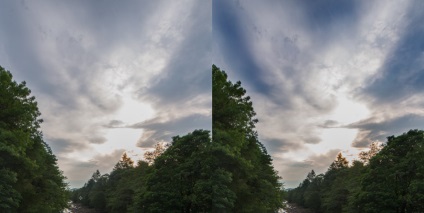
Vedeți schimbări în umbre de la câteva atingeri ale pensulei până la cer, în ciuda faptului că luminile au rămas neatinsă. Exista saturație excesivă și halouri în jurul copacului din stânga. Stratul rămâne 100% opacitate. Acest lucru va ajuta la reducerea transparenței.
4. Acțiuni adiționale
Recuperarea umbre și contrast adăugarea - o capacitate excelentă de a se eschiva și arde, dar metoda poate fi de asemenea utilizat pentru a atrage atenția privitorului într-o anumită zonă. O să iau din nou pe Burn. de data aceasta cu expunerea la umbre și du-te peste marginile imaginii pentru a crea o vinietă subtilă, și aștept cu nerăbdare la un centru luminos al imaginii.
5. Terminăm
Dacă v-ați plăcut modificările, faceți ajustări finale. S-ar putea să existe o problemă cu suprasaturarea, deci pentru depanare, creați un strat de ajustare soft Saturation.

Aici am atins ușor echilibrul culorilor pentru a elimina martorul distractor din copacii din dreapta.
Gândurile finale
Abilitatea de a utiliza numai Dodge și Burn nu este suficientă pentru a completa imaginea. Cel mai important lucru este să știți ce doriți să vedeți în fotografia dvs. Dacă nu știți ce încercați să realizați, puteți să conduceți ad infinitum fără să înțelegeți dacă este bun sau rău. Determinată cu scopul final, veți economisi o mulțime de nervi și veți scăpa de necazuri inutile.
Mai întâi faceți toate setările generale. Începeți cu RAW, dacă trageți în ea și jucați cu lumini și umbre până când vă place. Acest lucru nu înseamnă să mișcați glisierele la limită - amintiți-vă efectul asupra umbrelor / luminilor. În acest stadiu, trebuie să aduceți toate părțile cadrului într-o astfel de stare încât să existe o marjă de flexibilitate pentru a lucra cu dodge și arde.
Când vă place cum arată straturile Dodge și Burn. face editare finală, cum ar fi schimbarea culorii sau a temperaturii și a altor lucruri. Acest lucru este important pentru a face ultima, deoarece arderea sau eschivarea poate exagera culorile și poate identifica problemele.
Decideți cât de profunde sunt schimbările, este o chestiune de gust, dar cred că cu atât mai puțin, cu atât mai bine. În orice caz, nu vă grăbiți să vă mișcați în straturi, modificați opacitatea și efectuați reglaj fin. Dacă ați condus prea mult timp și nu mai vedeți unde nu este suficient, unde există multe, salvați proiectul și reveniți mai târziu.
Articole similare
Trimiteți-le prietenilor:
